スプレッドシートでの相互検証ルールの作成
この例は、相互検証ルール・スプレッドシートを使用して2つの相互検証ルールを作成する方法を示しています。
次の表に、このシナリオにおける主な検討事項の概要を示します。
|
検討事項 |
この例の場合 |
|---|---|
|
勘定体系の名前。 |
US Chart of Accounts |
|
勘定体系を構成するセグメントの種類。 |
|
|
作成する必要がある相互検証ルール。 |
|
相互検証ルールの作成
-
「設定および保守」作業領域で、次の項目に移動します。
-
オファリング: 財務
-
機能領域: 一般会計
-
タスク: スプレッドシートでの相互検証ルールの作成
-
-
アプリケーションにサインインしてスプレッドシートを開きます。
-
この表に示すように、フィールドを入力して、会社131および151のルールを作成します。
行1
値
名前
Companies 131 and 151
摘要
Valid department and product for companies 131 and 151.
エラー・メッセージ
Companies 131 and 151 can only be used with department 40 and product 211.
条件フィルタ・セグメント
会社
条件フィルタ値
131,151
検証フィルタ・セグメント
部門
検証フィルタ値
40
-
この表に示すように、フィールドを入力して、会社131および151のルールを完成させます。
行2
値
名前
Companies 131 and 151
検証フィルタ・セグメント
製品
検証フィルタ値
211
-
この表に示すように、フィールドを入力して、会社202のルールを作成します。
行3
値
名前
Company 202
摘要
Valid products for company 202 manufacturing departments.
エラー・メッセージ
Manufacturing departments 10, 20, and 30, of company 202, can only be used with products 235 or 236.
条件フィルタ・セグメント
会社
条件フィルタ値
202
検証フィルタ・セグメント
製品
検証フィルタ値
235,236
-
この表に示すように、フィールドを入力して、会社202のルールを完成させます。
行4
値
名前
Company 202
条件フィルタ・セグメント
部門
条件フィルタ値
10-30
次の図は、ステップ3から6に従って入力されたルールの「相互検証ルールの作成」スプレッドシートを示しています。
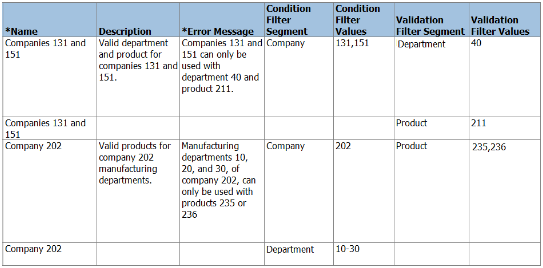
-
「発行」をクリックして、相互検証ルールをアップロードします。
-
「アップロード・オプション」ウィンドウで「OK」をクリックして、デフォルト設定を受け入れます。
-
アップロード結果をレビューします。